
يستخدم تطبيق Adobe Photoshop الشهير PSD (مستند Photoshop) كتنسيق ملف صورة أصلي. يتم استخدامه بشكل شائع لإنشاء الشعارات والكتيبات والصور الأخرى حيث يحتوي ملف PSD على عدة طبقات. يمكننا حماية التصميم بسهولة عن طريق إضافة النص أو العلامة المائية للصورة إلى ملف PSD برمجيًا. في هذه المقالة ، سوف نتعلم كيفية إضافة علامة مائية إلى PSD في #C.
تتناول هذه المقالة الموضوعات التالية:
- C# Photoshop API لإضافة علامة مائية إلى PSD
- إضافة علامة مائية نصية إلى PSD
- إنشاء علامة مائية قطرية في PSD
- إضافة صورة العلامة المائية إلى PSD
C# Photoshop API لإضافة علامة مائية إلى PSD
لإضافة نص أو علامة مائية للصورة في ملف PSD ، سنستخدم Aspose.PSD for .NET API. إنها واجهة برمجة تطبيقات لمعالجة تنسيق ملفات Adobe Photoshop سهلة الاستخدام. يسمح بتحميل وقراءة ملفات PSD و PSB في تطبيقات .NET. تمكننا واجهة برمجة التطبيقات من تحديث خصائص الطبقة ، وإضافة العلامات المائية ، والضغط ، والتدوير ، والقياس أو العرض PSD والعديد من تنسيقات الملفات المدعومة دون الحاجة إلى تثبيت Adobe Photoshop.
تسمح فئة PsdImage من API بتحميل وتحرير وحفظ ملفات PSD. تمثل فئة الرسومات الرسومات في الصورة. لدينا طريقة DrawString (string، Font، Brush، RectangleF، StringFormat) من هذه الفئة التي ترسم السلسلة النصية المحددة في المستطيل المحدد باستخدام الفرشاة وكائنات الخط المحددة. تمثل الطبقة Layer طبقة PSD. طريقة DrawImage (Point، RasterImage) من هذه الفئة ترسم الصورة على الطبقة. يمكننا حفظ PSD في موقع الملف المحدد باستخدام طريقة Save (string، ImageOptionsBase).
يرجى إما تنزيل DLL من API أو تثبيته باستخدام NuGet.
PM> Install-Package Aspose.PSD
أضف علامة مائية نصية إلى PSD باستخدام #C
يمكننا إضافة أي نص كعلامة مائية إلى ملف PSD باتباع الخطوات الواردة أدناه:
- أولاً ، قم بتحميل ملف PSD كـ PsdImage باستخدام فئة Image.
- بعد ذلك ، قم بإنشاء مثيل لفئة الرسومات.
- بعد ذلك ، حدد كائن فئة الخط لرسم عرض العلامة المائية.
- بعد ذلك ، قم بإنشاء مثيل لفئة SolidBrush باللون.
- ثم حدد محاذاة السلسلة.
- بعد ذلك ، اتصل بطريقة ()DrawString.
- أخيرًا ، احفظ ملف الإخراج باستخدام طريقة ()Save.
يوضح نموذج التعليمات البرمجية التالي كيفية إضافة علامة مائية نصية إلى ملف PSD في #C.
// يوضح مثال الرمز هذا كيفية إضافة علامة مائية نصية إلى ملف PSD
// قم بتحميل ملف PSD كصورة وقم بإلقائه في PsdImage
PsdImage psdImage = (PsdImage)Image.Load(@"C:\Files\SimplePSD.psd");
// إنشاء كائن رسومي لأداء عمليات الرسم.
Graphics graphics = new Graphics(psdImage);
// قم بإنشاء خط لرسم علامة مائية به.
Font font = new Font("Arial", 25.0f);
// قم بإنشاء فرشاة صلبة مع مجموعة ألفا ملونة بالقرب من 0 لاستخدام تأثير العلامة المائية.
SolidBrush brush = new SolidBrush(Color.FromArgb(80, 128, 128, 128));
// حدد محاذاة السلسلة لوضع علامة مائية في مركز الصورة.
StringFormat sf = new StringFormat();
sf.Alignment = StringAlignment.Center;
sf.LineAlignment = StringAlignment.Center;
// ارسم علامة مائية باستخدام خط وفرشاة شفافة جزئيًا ومصفوفة تدوير في مركز الصورة.
graphics.DrawString("Sample Watermark Text", font, brush, new RectangleF(0, 0, psdImage.Width, psdImage.Height), sf);
// قم بتصدير الصورة إلى تنسيق ملف PNG.
psdImage.Save(@"C:\Files\AddWatermark_output.png", new PngOptions());
أضف علامة مائية نصية إلى PSD باستخدام C#
يمكننا أيضًا حفظ الإخراج كملف PSD باستخدام نموذج التعليمات البرمجية التالي:
psdImage.Save(@"C:\Files\AddWatermark_output.psd", new PsdOptions());
إنشاء علامة مائية قطرية في PSD باستخدام #C
يمكننا إضافة علامة مائية نصية قطرية إلى ملف PSD باتباع الخطوات الواردة أدناه:
- أولاً ، قم بتحميل ملف PSD كـ PsdImage باستخدام فئة Image.
- بعد ذلك ، قم بإنشاء مثيل لفئة الرسومات.
- بعد ذلك ، حدد كائن فئة الخط لرسم عرض العلامة المائية.
- في غضون ذلك ، قم بإنشاء مثيل لفئة SolidBrush باللون.
- ثم حدد مصفوفة التحويل لتدوير العلامة المائية.
- في وقت لاحق ، حدد محاذاة السلسلة.
- بعد ذلك ، اتصل بطريقة ()DrawString.
- أخيرًا ، احفظ ملف الإخراج باستخدام طريقة ()Save.
يوضح نموذج التعليمات البرمجية التالي كيفية إضافة علامة مائية نص قطري إلى ملف PSD في #C.
// يوضح مثال الكود هذا كيفية إضافة علامة مائية نصية قطرية إلى ملف PSD
// قم بتحميل ملف PSD كصورة وقم بإلقائه في PsdImage
PsdImage psdImage = (PsdImage)Image.Load(@"C:\Files\SimplePSD.psd");
// إنشاء كائن رسومي لأداء عمليات الرسم
Graphics graphics = new Graphics(psdImage);
// قم بإنشاء خط لرسم علامة مائية به
Font font = new Font("Arial", 25.0f);
// قم بإنشاء فرشاة صلبة مع مجموعة ألفا ملونة بالقرب من 0 لاستخدام تأثير العلامة المائية
SolidBrush brush = new SolidBrush(Color.FromArgb(80, 128, 128, 128));
// حدد مصفوفة التحويل لتدوير العلامة المائية
graphics.Transform = new Matrix();
graphics.Transform.RotateAt(45, new PointF(psdImage.Width / 2, psdImage.Height / 2));
// حدد محاذاة السلسلة لوضع علامة مائية في مركز الصورة
StringFormat sf = new StringFormat();
sf.Alignment = StringAlignment.Center;
// ارسم علامة مائية باستخدام فرشاة خطية شفافة جزئيًا في مركز الصورة
graphics.DrawString("Sample Watermark Text", font, brush, new RectangleF(0, psdImage.Height / 2, psdImage.Width, psdImage.Height / 2), sf);
// قم بتصدير الصورة إلى تنسيق ملف PNG
psdImage.Save(@"C:\Files\AddDiagnolWatermark_output.png", new PngOptions());
إنشاء علامة مائية قطرية في PSD باستخدام C#
أضف صورة العلامة المائية إلى PSD باستخدام #C
يمكننا أيضًا إضافة صورة كعلامة مائية إلى ملف PSD باتباع الخطوات الواردة أدناه:
- أولاً ، قم بتحميل ملف PSD كـ PsdImage باستخدام فئة Image.
- بعد ذلك ، قم بإنشاء مثيل لفئة الطبقة.
- بعد ذلك ، اضبط ارتفاع الطبقة وعرضها وشفافيتها.
- بعد ذلك ، قم باستدعاء طريقة ()AddLayer لإضافة الطبقة إلى PSD.
- بعد ذلك ، قم بتحميل صورة العلامة المائية في طبقة.
- ثم قم بإضافة علامة مائية للصورة إلى الطبقة.
- بعد ذلك ، قم باستدعاء طريقة ()DrawImage. يأخذ الموقع وطبقة صورة العلامة المائية كوسيطات.
- أخيرًا ، احفظ ملف الإخراج باستخدام طريقة ()Save.
يوضح نموذج التعليمات البرمجية التالي كيفية إضافة علامة مائية لصورة إلى ملف PSD في #C.
// يوضح نموذج التعليمات البرمجية هذا كيفية إضافة علامة مائية لصورة إلى ملف PSD
// قم بتحميل ملف PSD في كائن PsdImage
PsdImage psdImage = (PsdImage)Image.Load(@"C:\Files\SimplePSD.psd");
// أضف طبقة علامة مائية جديدة
var baseLayer = new Layer();
baseLayer.Top = 200;
baseLayer.Bottom = 600;
baseLayer.Right = 600;
baseLayer.Opacity = 50;
// أضف طبقة إلى ملف PSD
psdImage.AddLayer(baseLayer);
// قم بتحميل صورة العلامة المائية في طبقة
FileStream ImageWatermarkFile = new FileStream(@"C:\Files\aspose_logo.png", FileMode.Open);
Layer ImageWatermarkLayer = new Layer(ImageWatermarkFile);
// أضف علامة مائية للصورة إلى الطبقة الأساسية
baseLayer.DrawImage(new Point(0, 200), ImageWatermarkLayer);
// احفظ ملف PSD النهائي الذي يحمل علامة مائية
psdImage.Save(@"C:\Files\ImageWatermarkedPSD.png", new PngOptions());

أضف صورة العلامة المائية إلى PSD باستخدام C#
احصل على رخصة مؤقتة مجانية
يمكنك الحصول على ترخيص مؤقت مجاني لتجربة Aspose.PSD لـ .NET بدون قيود تقييم.
استنتاج
في هذه المقالة ، تعلمنا كيفية:
- إضافة طبقة جديدة إلى صورة PSD ؛
- إضافة نص أو صورة العلامة المائية إلى PSD ؛
- حفظ PSD كصورة PNG أو PSD باستخدام #C.
إلى جانب إضافة علامة مائية إلى PSD في #C ، يمكنك معرفة المزيد حول Aspose.PSD for .NET باستخدام التوثيق واستكشاف الميزات المختلفة التي تدعمها واجهة برمجة التطبيقات. في حالة وجود أي غموض ، لا تتردد في الاتصال بنا على منتدى الدعم المجاني.